笔记本无线,详细教您笔记本无线网卡怎么打开
- 分类:u盘教程 发布时间: 2018年01月15日 12:03:48
有的用户在使用笔记本电脑的时候,一直使用着有线网络,没使用无线的意识,于是电脑上的无线就处于关闭的状态,那么万一需要使用无线网络时,该怎么去打开呢?这点还真为难不少的用户,下面,小编就来跟大家分享打开笔记本无线网卡的操作方法。
很多用户都习惯在使用笔记本时使用无线网络,如果在使用笔记本的时候,遇到无线网络标志未开启或者无法搜索到附近网络时,这可能跟无线网卡未开启有关,那么该怎么去打开呢?为此,小编就给大家准备了打开笔记本无线网卡的技巧。
笔记本无线网卡怎么打开
使用热键开启:一般是按Fn功能键,配合F1到F12键,
一般键盘上的按键会有提示,比如联想笔记本一般是Fn+F5
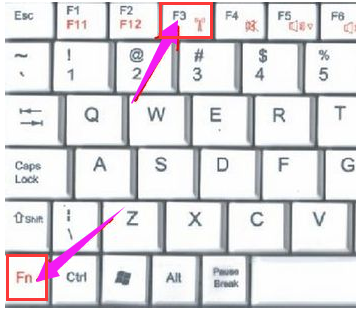
网卡电脑图解-1
使用无线开关开启:很多电脑在机身侧面会有一个无线网卡的开关,
拨动一下即可打开无线网卡。

打开无线网卡电脑图解-2
方法三:
通过系统设置:打开网络共享中心,
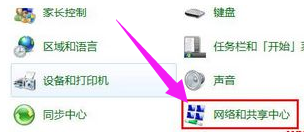
无线网卡电脑图解-3
点击:更改适配器设置,
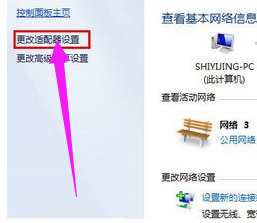
打开无线网卡电脑图解-4
找到:无线网络,右击选择“启用”。

打开无线网卡电脑图解-5
以上就是打开笔记本无线网卡的技巧了。
猜您喜欢
- 华为手机怎么连电脑上网2020/08/19
- 怎么用u盘重装系统win10步骤..2022/05/19
- 电脑怎么设置u盘启动2022/05/19
- 音频格式转换软件哪个好视频教程..2020/08/30
- 360一键root怎么用2021/01/20
- 华为笔记本电脑系统下载2021/08/18
相关推荐
- 电脑本地连接不见了怎么办.. 2020-05-25
- 怎么用u盘重装系统xp 2022-05-08
- 8GB内存排行榜 2021-07-29
- 华为麒麟处理器排行,有哪些值得买?.. 2020-11-28
- 电脑浏览器怎样开启flash插件.. 2020-08-20
- u盘修复 2021-10-21




 粤公网安备 44130202001059号
粤公网安备 44130202001059号